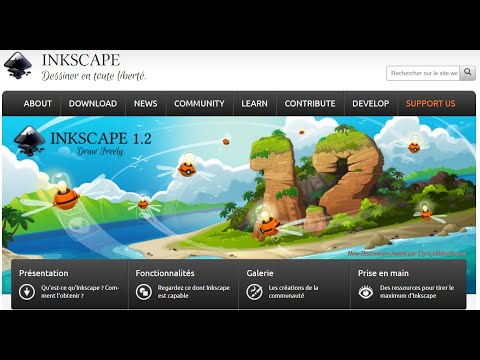Java est une plate-forme informatique qui vous permet de jouer à des jeux et de visionner des vidéos sur votre ordinateur. Vous pouvez dire que votre ordinateur rencontre des problèmes avec Java si vous voyez des erreurs Java apparaître lorsque vous essayez d'exécuter un programme ou visitez un site Web basé sur Javascript (le langage de programmation utilisé pour les applications Java). Le moyen le plus fiable de résoudre les problèmes Java consiste généralement à réinstaller Java sur votre ordinateur, bien qu'il existe également de nombreuses autres méthodes et outils disponibles pour réparer Java.
Pas
Méthode 1 sur 2: Réinstallation de Java

Étape 1. Accédez au Panneau de configuration via le menu Démarrer situé en bas à gauche de votre écran

Étape 2. Double-cliquez sur "Ajouter/Supprimer des programmes

Étape 3. Faites défiler jusqu'à ce que vous trouviez Java dans la liste des programmes
Sélectionnez le programme Java et appuyez sur le bouton "Supprimer" pour le supprimer de votre ordinateur. Attendez que Java soit complètement supprimé (vous le verrez disparaître de la liste des programmes une fois le processus terminé).

Étape 4. Téléchargez gratuitement la dernière version du logiciel Java à partir du site Web Java
Suivez les étapes fournies pendant le processus d'installation jusqu'à ce que Java ait été réinstallé avec succès.
Méthode 2 sur 2: Autres méthodes de réparation de Java

Étape 1. Envisagez d'utiliser d'autres méthodes pour corriger Java si vous ne souhaitez pas supprimer complètement la version que vous avez déjà installée
Il existe de nombreux outils disponibles tels que Microsoft Windows Installer Cleanup Utility et Uniblue Registry Booster qui peuvent détecter les erreurs Java et les réparer.

Étape 2. Assurez-vous qu'aucun logiciel installé sur votre ordinateur n'empêche Java de fonctionner correctement
Certains programmes antivirus peuvent interpréter à tort Java comme un logiciel menaçant la sécurité de votre système et, par conséquent, vous verrez un message indiquant que Java n'a pas été trouvé.

Étape 3. Utilisez la version correcte de Java qui correspond au logiciel que vous essayez d'exécuter
Vous ne pourrez pas exécuter de programmes nécessitant Java si la version de Java que vous avez installée sur votre ordinateur est incompatible avec le programme que vous souhaitez ouvrir. Vous pouvez essayer de modifier les paramètres d'autres programmes pour les rendre compatibles avec Java ou mettre à niveau ou rétrograder votre version de Java.

Étape 4. Envisagez de réinstaller votre système d'exploitation si d'autres tentatives de réparation de Java échouent
Vous devrez formater votre disque dur, ce qui supprimera par conséquent toutes les données précédentes stockées sur votre ordinateur y compris Java. Vous devriez alors pouvoir installer correctement Java à partir de zéro après la réinstallation du système d'exploitation.
Mises en garde
- Une fois que Java a été désinstallé de votre ordinateur, vous ne pouvez pas annuler l'action. Vous devez réinstaller le logiciel Java à partir de zéro en suivant la procédure d'installation complète.
- N'éteignez jamais votre ordinateur pendant la désinstallation ou l'installation de Java. Cela peut entraîner la copie de fichiers incomplets et endommagés sur votre système, ce qui peut être difficile à détecter et à supprimer ultérieurement.
- N'essayez pas d'exécuter des programmes nécessitant Java si vous les avez acquis auprès d'une source non fiable. De tels programmes peuvent entraîner des problèmes Java en corrompant les fichiers stockés sur votre ordinateur et amener votre ordinateur à bloquer l'accès à certains fichiers nécessaires au bon fonctionnement de Java.